S’il y a quelques années, très peu de personnes avaient entendu parler de technologies comme le NFC et le RFID, il en est désormais tout à fait autrement ! La plupart des nouveaux smartphones milieu et haut de gamme intègrent désormais des puces NFC ce qui rend possible la lecture et l’écriture de badges et cartes sans contact, à commencer par la majorité des badges d’immeuble ! Beaucoup d’entre vous me contactent en me posant la même question : est-il possible de faire soi-même un double de son badge d’immeuble à l’aide d’un simple smartphone ? Et bien la réponse est oui, mais pas n’importe comment !
Edit du 27/03/2020 : je profite du confinement pour mettre à jour cet article. Au menu, quelques infos supplémentaires et un mot sur les systèmes anti-copies qui peuvent vous empêcher de mener à bien cette opération.
Une manipulation réservée à certains smartphones Android
Bien que les nouveaux iPhones aient une puce qui matériellement est capable de lire et écrire sur des badges à 13,56Mhz, je n’ai pas trouvé d’applications permettant de réaliser cette manœuvre. Sous Android par contre il est plus facile de trouver son bonheur : les smartphones équipés d’une puce NFC sont nombreux et il existe plusieurs applications pour cet usage, dont une gratuite assez répandue : Mifare Classic Tool, c’est d’elle que nous parlerons aujourd’hui !
Seuls les badges fonctionnant à 13,56Mhz sont copiables avec un smartphone
En effet, il existe plusieurs types de badges d’ouverture sans contact. L’immense majorité est en 13,56Mhz, mais on trouve aussi quelques badges qui fonctionnent à 125Khz. Les puces équipant les téléphones ne permettant que des échanges sur la bande de fréquence de 13,56Mhz, seuls les badges correspondant pourront être lus… et donc copiés. Si votre portier d’immeuble arbore un petit logo Vigik, il y a de grande chance que votre badge soit à la bonne fréquence !
Pourquoi on ne peut pas utiliser des badges avec UID modifiables « classiques »
Si vous suivez ce blog depuis quelques temps, vous avez peut-être déjà entendu parler de badges RFID qui ont une particularité, celle d’avoir leur identifiant unique (UID) modifiable. Cette particularité est nécessaire pour pouvoir réaliser un « clone parfait » de la puce RFID, en dupliquant son contenu mais aussi son identifiant qui est censé être unique au monde. J’ai utilisé de telles puces pendant des années. Ces puces de première génération fonctionnent à merveille avec un lecteur NFC externe comme le ACR122U, mais on ne peut pas modifier leur identifiant unique depuis un smartphone. En effet, la modification de l’UID nécessite des instructions particulières qui ne sont nativement pas possible sous Android. Je pensais donc que la réalisation d’un « clone parfait » d’un badge d’immeuble n’était possible que via un ordinateur. J’avais tort !
C’était sans compter sur les efforts de sociétés asiatiques qui ont donc créé un nouveau type de badges avec UID modifiables (on parle de badges de deuxième génération). Ces badges ont les mêmes caractéristiques que ceux de première génération, mais permettent également de modifier l’UID via des instructions standards, ce qui les rend pleinement utilisables avec un smartphone Android ! Ces badges sont nettement plus difficiles à trouver, mais sachez que j’en ai quelques uns en stock sur la boutique !
De quoi avez-vous besoin pour dupliquer votre badge d’immeuble ?
C’est pour moi la meilleure partie 🙂 En fait si vous avez déjà un smartphone sous Android compatible NFC, vous n’avez besoin de rien d’autre ! Evidemment il vous faudra des badges vierges adéquats, mais vous pouvez déjà diagnostiquer si votre badge est au bon format sans dépenser le moindre euro !
Donc si on récapitule, pour mener l’opération de bout en bout, il vous faudra :
- Un smartphone Android équipé du NFC (on trouve désormais des modèles compatibles NFC à moins de 150€) comme le Huawei P Smart (disponible chez Amazon notamment)
- L’application Mifare Classic Tool
- Des badges vierges à UID modifiable de deuxième génération ou encore mieux, de troisième génération
Comment copier votre badge d’immeuble avec votre smartphone pas à pas
Etape 1 : Créer une sauvegarde (dump) de votre badge d’origine
Le but de cette étape est de transférer le contenu du badge vers un fichier de sauvegarde, un « dump » en anglais. Cela permettra de créer ensuite autant de copies que vous le souhaitez ! Cette étape est cruciale et peut déjà vous permettre de savoir si votre badge est copiable facilement.
Vérifiez que le NFC est activé sur votre appareil (Paramètres > Réseaux > NFC)
Ouvrez l’app Mifare Classic Tool, vous arrivez face à l’écran d’accueil que voici :
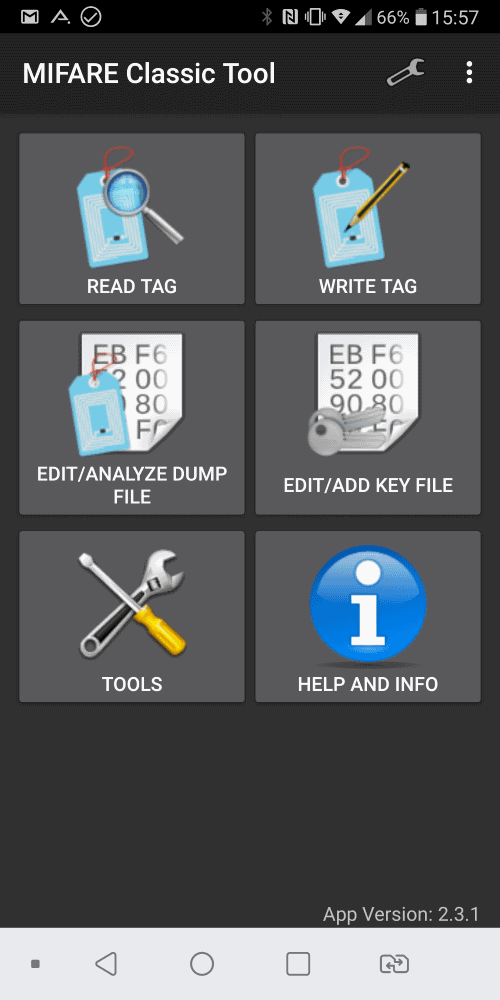
Cliquer sur READ TAG, ce qui va vous afficher l’écran de sélection des clés à utiliser :
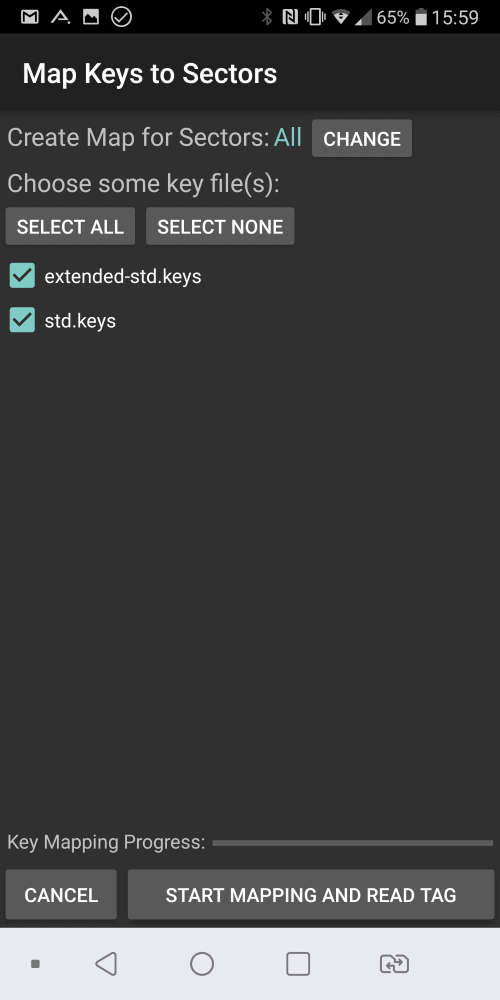
Cochez les cases extended-std.keys et std.keys
Coller le badge sur l’arrière, un message va apparaître brièvement sur le bas de l’écran avec l’identifiant (UID) du tag détecté
Cliquer sur START MAPPING AND READ TAG. L’application va alors tenter une à une les différentes clés disponibles pour décoder chacun des secteurs qui composent le badge.
Il y a en tout 16 secteurs, sur la majorité des badges d’immeuble (ils renferment des puces de la famille des Mifare Classic 1K la plupart du temps). Il faut compter de quelques secondes à une dizaine de minutes pour que l’application MCT décode tous les secteurs et parvienne à un extraire les données.
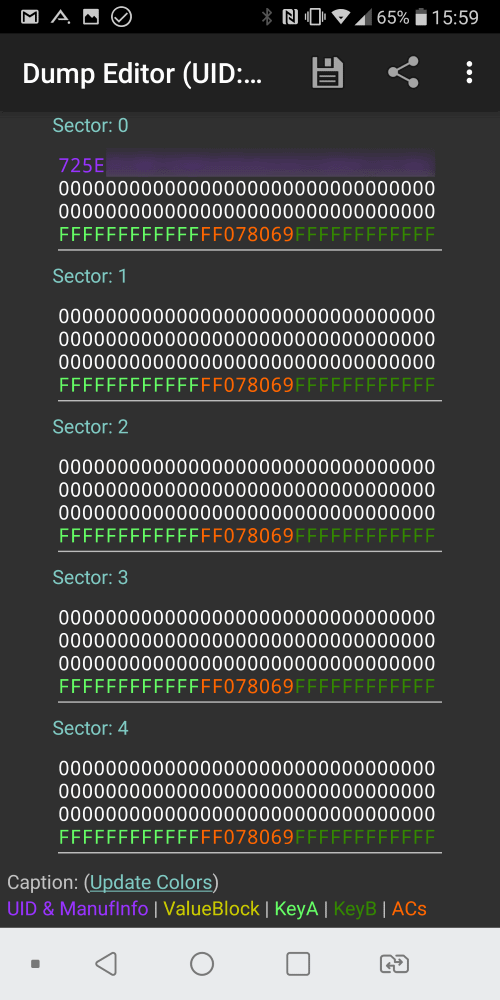
Si tous les secteurs sont lisibles, bravo, vous avez fait le plus dur. Je vous conseille alors d’enregistrer le dump en cliquant sur l’icône en forme de disquette en haut de l’écran, et de choisir un nom parlant. Dans notre exemple, je l’ai appelé badge-original. Ce fichier est la seule chose dont vous aurez besoin pour créer autant de copies de votre badge que nécessaire. Aussi je vous conseille de le stocker en lieu sûr, cela pourra vous être utile en cas de perte de votre badge d’origine par exemple.
En cas d’échec
Si jamais vous avez un écran où plusieurs secteurs sont affichés avec des tirets ou des X rouges, c’est que l’application ne possède pas les clés pour les lire. Tout n’est pas perdu mais vous ne pourrez probablement pas aller plus loin avec votre smartphone. Il faudra dans ce cas passer par une méthode un peu plus évoluée où vous aurez besoin d’utilitaires comme mfoc ou mfcuk pour trouver les clés manquantes. N’hésitez pas à relire cet article qui vous mettra sur la piste :)
Etape 2 : Transférer le contenu de votre sauvegarde vers un badge vierge
Comme annoncé en introduction, il va vous falloir pour cette étape des badges un peu spéciaux. Il s’agit de badges RFID contenant également 16 secteurs comme notre badge d’origine, mais avec une petite particularité : le secteur 0, habituellement accessible uniquement en lecture, doit également être accessible en écriture à l’aide d’instructions que votre smartphone peut gérer. Je reconnais qu’ils peuvent être un peu compliqués à dénicher, mais vous trouverez ces badges compatibles smartphone sur la boutique, testés et approuvés !
Toujours depuis l’application MCT, il va falloir se rendre dans la section WRITE TAG disponible sur l’écran d’accueil de l’application Mifare Classic Tool en haut à droite :
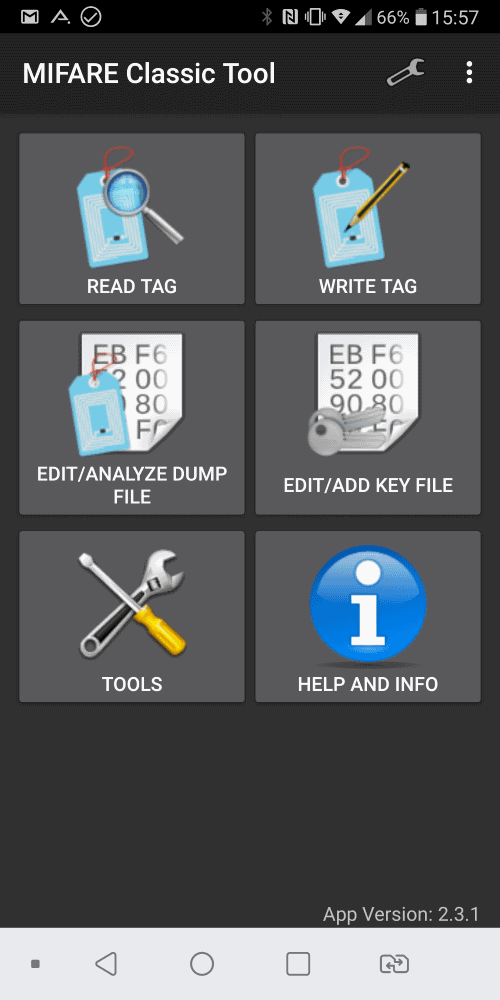
Quatre possibilités s’offrent alors à vous, mais c’est la deuxième qui vous intéresse : Write Dump (Clone)
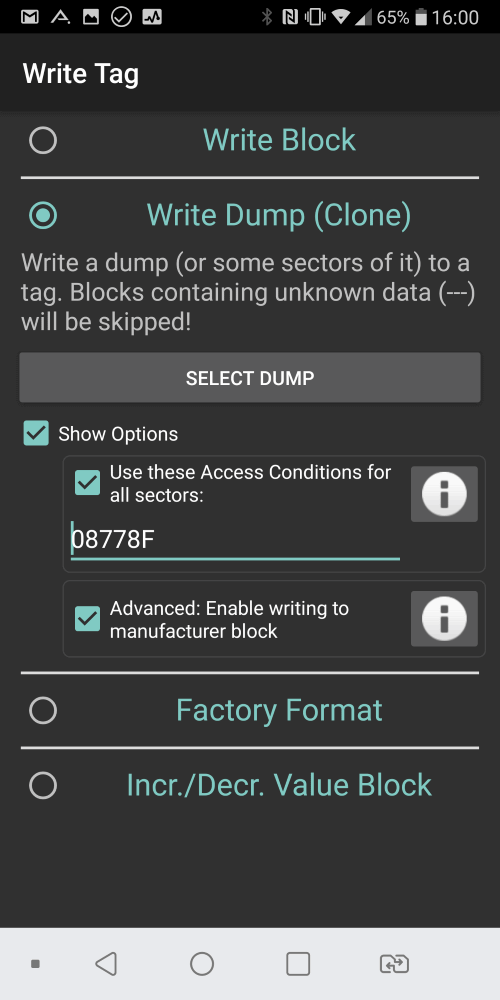
A partir de ce moment, il va falloir scrupuleusement suivre les instructions :
- Commencer par cocher la case Show Options ce qui va rendre accessible deux nouvelles case à cocher : Use these Access Conditions for all sectors et Advanced: Enable writing to the manufacturer block
- Cocher également ces deux nouvelles cases. La première case permettra de réécrire sur le badge plus tard (au risque d’avoir quelques différences avec le badge d’origine). La seconde case est capitale : elle va autoriser l’application à écrire le fameux secteur 0 (aussi appelé « Block 0 » ou « Manufacturer Block« ). Notez que si vous souhaitez un badge 100% identique au risque de ne pas pouvoir le réécrire, vous pouvez vous contenter de cocher uniquement la seconde case.
- Cliquer ensuite sur le bouton SELECT DUMP ce qui va afficher la liste de toutes les sauvegardes de badges disponibles sur votre téléphone.
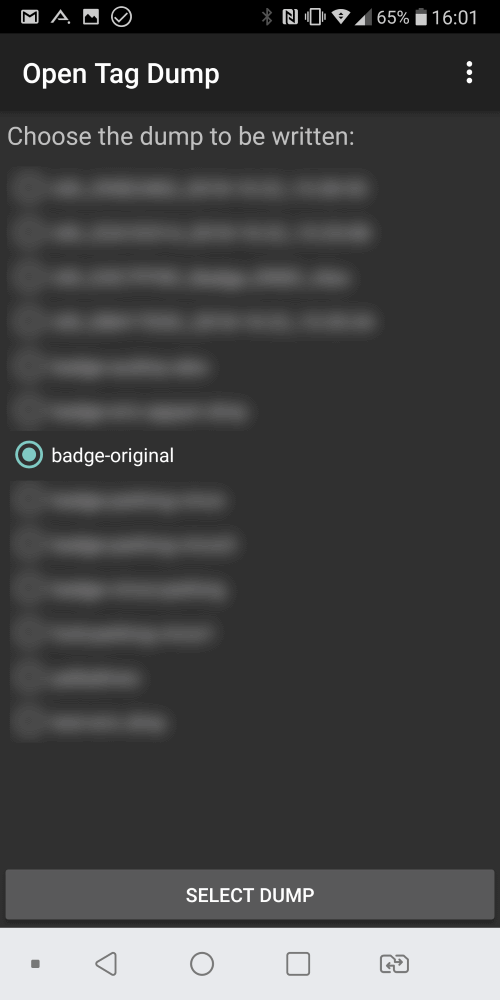
- Sélectionner badge-original si vous l’avez bien nommé comme moi.
- Un nouvel écran apparaît vous demandant de sélectionner les secteurs que vous voulez écraser en utilisant ceux du dump. Tout est coché par défaut… et c’est bien comme ça.
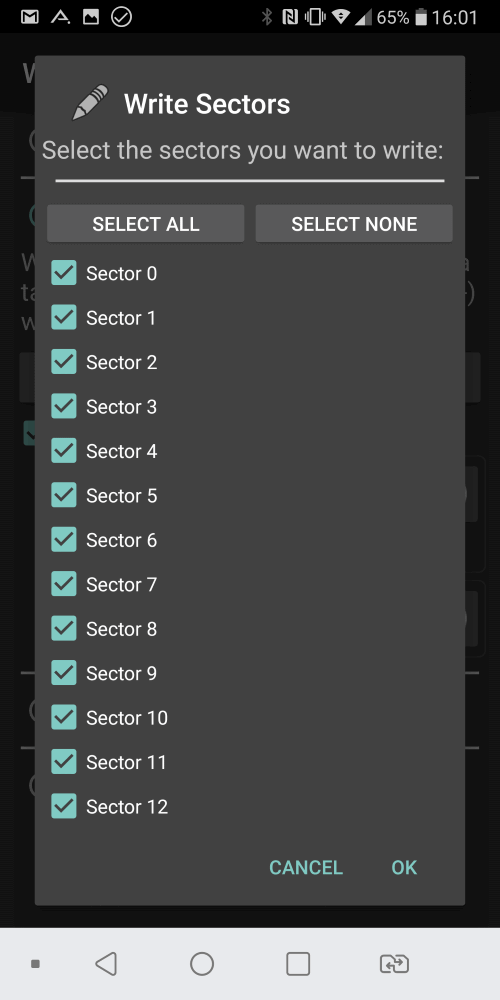
- Placer à ce moment le badge vierge contre l’arrière de votre smartphone. Un petit message va apparaître en surimpression avec l’UID de votre badge vierge.
- Cliquer sur OK, ce qui va lancer le processus d’écriture. L’opération ne prend que quelques secondes.
L’application va ensuite revenir à son écran de démarrage. Il m’arrive parfois d’avoir un message d’erreur qui s’affiche, sans que cela ne pose réellement de problème sur les données que contiennent le badge. Si vous rencontrez une erreur, re-faite tout simplement la manipulation, cela suffit la plupart du temps.
Félicitations, à ce moment là vous être normalement en possession d’une copie parfaite de votre badge d’immeuble ! Notez que si vous souhaitez faire d’autres exemplaires du même badge, il suffit de répéter l’étape 2 autant de fois que nécessaire. Vous comprenez donc que conserver le dump de votre badge d’origine est vital pour ne jamais être bloqué à l’avenir :)
Comment vérifier que la copie est parfaite ?
Evidemment vous allez me dire, le plus simple est de l’essayer ! Ce n’est pas faux mais ce n’est pas toujours possible ! Sachez que MCT intègre d’autres outils bien pratiques quand on travaille sur les puces RFID. Par exemple, si vous faites désormais une sauvegarde de votre clone de badge (en déroulant l’étape 1 avec votre clone), vous obtiendrez un nouveau dump (ici je l’ai appelé badge-copie). Et bien dans la section Tools de l’application Mifare Classic Tool, vous pourrez trouver un utilitaire appelé Diff Tool qui vous permettra de comparer les deux sauvegardes/dumps comme vous le voyez ci-dessous. Secteur par secteur, l’application vous montre si la copie et l’original sont identiques.
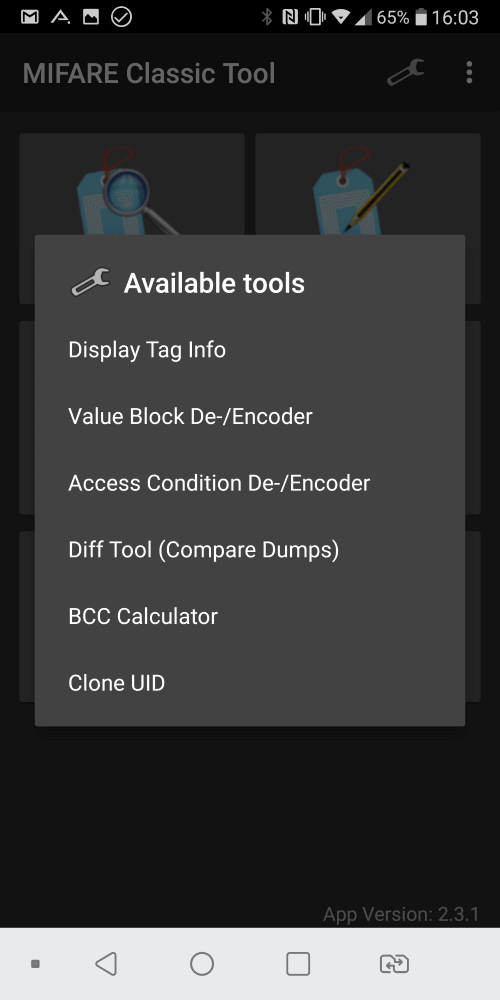
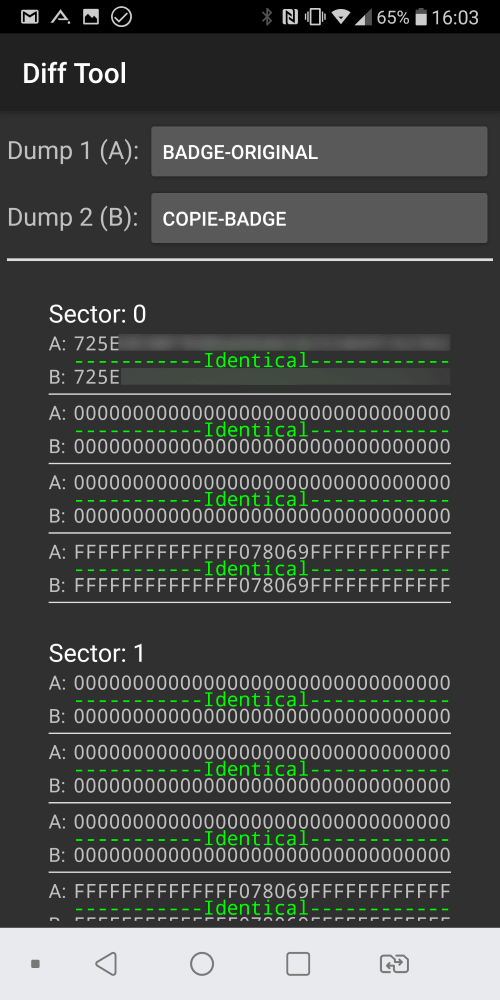
Un mot sur les systèmes « anti-copie »
Parfois, certains d’entre-vous me rapportent que la copie ne fonctionne pas, voire pire, que suite à son utilisation votre badge d’origine a été désactivé. Cela est généralement dû à la présence d’un système anti-copie sur le badge. Je ne connais que 2 marques qui pratiquent cela, mais voici un moyen simple de détecter si vous êtes concernés.
- Vous réalisez l’étape 1 de ce tutoriel, en enregistrant la sauvegarde du badge (par exemple en l’appelant « badge-original-1«
- Vous ouvrez votre porte d’immeuble en utilisant le badge
- Vous réalisez de nouveau l’étape 1, en enregistrant la sauvegarde du badge avec un nom différent (ex : « badge-original-2« )
- Vous comparez avec l’utilitaire « Diff tool » de MCT vos 2 sauvegardes. S’il y a des différences, votre badge est équipé d’un système anti-copie et il n’est probablement pas copiable sans faire appel à votre syndic.
Et si vous avez un doute, n’hésitez pas à me demander, j’essaierai de vous éclairer de mon mieux…. Mais gardez en tête que quoi qu-il arrive, vous êtes responsable de vos actions.
Pour aller plus loin
Avec ce nouvel article, j’espère avoir rendu encore plus accessible ce domaine des badges et puces RFID qui me passionne. Ce ne sera vraisemblablement pas le dernier et l’intérêt que vous manifestez chaque jour via les autres articles sur le sujet et la boutique en dit long sur votre soif de connaissances !
Cet article s’adresse avant tout aux amateurs, mais si vous êtes professionnels et avez besoin de dupliquer et gérer des badges en quantité, sachez qu’il existe des solutions pour vous !
N’hésitez pas à poser vos questions en bas de l’article, et surtout dites moi ce que vous souhaitez que j’aborde comme sujet autour de cette thématique ! Comme toujours j’essaie d’y répondre dès que je peux, et je vous encourage vivement à scanner tout ce qui se trouve autour de vous !
Tous les articles de la série Expériences NFC / RFID
Dupliquer son badge d’immeuble avec un smartphone c’est facile


Bonjour et merci pour ce super article.
peut-on utiliser un smartphone pour « badger » une porte et plus besoin de cloner en cas de perte.
Hello Sylvain,
Techniquement le matériel embarqué dans le téléphone permettrait de le faire mais la couche logicielle apposée au-dessus dans Android empêche cette manœuvre. Donc à ma connaissance, cela n’est pas réalisable malheureusement. Cela permettrait de faire encore plus de chose avec son téléphone, mais rendrait sa perte encore plus dommageable ! Alexandre
Salut,
Super article merci.
Les badges présenté dans ton article et que tu vends sur ta boutique sont-il réinscriptible ?
Ou l’UID est disponible en écriture qu’a la première utilisation ?
Merci,
Hello Vincent,
Les badges sont bien réinscriptibles. J’en ai également en test avec l’UID inscriptible une unique fois mais je ne les propose pas encore à la vente (je n’ai pas eu spécialement de demande là dessus alors qu’ils sont difficiles à sourcer tout en étant moins permissif en cas d’erreur). Mais j’y songe ! C’est ce que tu cherches ?
Bien à toi,
Alexandre
Salut Alex.
Non justement. Je voulais être sûr de pouvoir les « réinscrires » en cas d’erreur ou de changement d’affectation.
Merci beaucoup pour ta réponse.
Salut,
J’ai bien reçu les tags. Envoi rapide : top.
Pour information avec mon Nexus 5x ça ne marche pas terrible. J’ai des erreurs d’écriture. Par forcement toujours sur les mêmes secteurs. Quand je compare le dump avec le tag que je viens d’écrire. Aléatoirement des secteurs ne sont pas identique. Mais visiblement c’est un problème connu sur les Nexus (et sur le Mate 10 pro) :
– https://github.com/ikarus23/MifareClassicTool/issues/106
– https://github.com/ikarus23/MifareClassicTool/issues/158
Je devrai pouvoir essayer sur un P20 pro assez rapidement. Je vous tiendrai informé.
Salut Alex,
Sur un P20 pro ça marche mieux que sur un Nexus 5X ;-)
Par contre je n’arrive pas a obtenir un badge parfaitement identique. (Et du coup ma copie ne marche pas)
Sur la fin du secteur 1 mon badge original ressemble à – – – – – – – FF0780FFFFFFFFFFFF
Étonnamment ma copie ressemble à FFFFFFFFF078069FFFFFFFFFF
As tu une idée ?
Bonjour,
j’ai suivi scrupuleusement les indications et tout a presque parfaitement fonctionné.
en fait dans la section write tag , j’ai bien coché les 2 cases et laissé la valeur 08778F, ce qui fait que lorsque j’ai comparé mes 2 clés , sur la nouvelle, j’avais une différence sur cette valeur.
J’ai donc recommencer l’opération en décochant la case: use these access conditions for all sectors dans
« show options » , récrit la clé et quand j’ai comparé de nouveau tout était identique dans mes dumps.
je n’ai pas encore testé la clé mais j’ai bon espoir.
merci pour ce super tuto.
Hello,
Pour les iPhones, as-tu regardé l’app qui s’appelle MACE ? ça me semble proche de nos centres d’intérêts.
Par contre, il faut ouvrir l’App avant de pouvoir badger une porte, je pense. Et il y a un autre pbm : lorsqu’on approche un iPhone d’un récepteur VIGIK d’un immeuble, l’application Apple Pay s’ouvre et bloque l’application que l’on vient de lancer (ici : MACE) : c’était le même pbm avec les bornes SNCF : Apple Pay s’ouvrait, au lieu de laisser badger avec l’application SNCF, avant qu’Apple et la SNCF ne résolvent ce pbm.
Bonjour Alex,
Je viens de recevoir ma commande de 6 badges re-inscriptibles (avec la note « d’encouragements »..!!)
Malheureusement je n’arrive pas à copier correctement mon badge, il me met systématiquement un message d’erreur en fin de copie.
Tu en parle dans ton tuto, alors j’ai testé le badge copié, mais le vigik reste en rouge et ne fonctionne pas.
Pourrais-tu m’aider sachant que mon badge est de la marque Comelit-Immotec, et que je peux le lire sans problème.
Je e remercie par avance.
Est-ce que je peux « casser » un badge, récupérer la puce et l’utiliser en la collant sur un objet (portefeuille, téléphone) ?
Super tuto et super site internet !
J’ai suivi tous les conseils et acheté 3 badges ! C’est top ! Tout fonctionne super bien !
Merci Alexandre pour tout ça ! Bonne continuation !
Bien reçu les badges, malheureusement le système Vigik de l’immeuble réécrit 2 octets dans le secteur 11 à chaque passage, donc seul le dernier badge passé est valide (ou alors il faut s’embêter à le rescanner, s’envoyer le nouveau secteur et remettre à jour l’autre badge).
bonjour le tuto est bien réalisé et très claire, cependant j’aimerait savoir s’il est possible de rendre un badge mifare copier à nouveau vierge, car ayant effectuer la manipulation je ne peux à présent écrire sur la badge, dut au sécurité, aurait-il un moyen d’y remédier?
Bonjour,
Avec mon Nexus 5x ça ne marchait pas.
Avec un P20 pro et un Pixel 3a XL j’ai réussi a faire des copies parfaite. (Comparaison des dumps).
Par contre il doit y avoir des sécurités supplémentaires car ma copie n’ouvre pas la porte de l’immeuble.
Je vais essayer sur un autre système vigik à l’occasion.
Bonjour
je viens de recevoir mes badges. Mais que ce soit sous kali ou avec mct, je ne parviens pas à modifier l’uid. nfc-mfsetuid n est pas implementee dans les libnfc on dirait. Y a t il d autres outils (windows?) ? . Si vous avez un peu de temps pour m’aider …
Bonjour Alex,
Je viens d’essayer avec les 3 badges de 2ème génération que j’ai commandés récemment et que je viens de recevoir.
Echec sur toute la ligne.
La copie est identique à mon badge VIGIK d’origine (à condition de décocher la case « Use These Access conditions for all sectors »), vérification faite avec l’outil Diff Tool de comparaison des dumps et ce pour les 3 badges.
Malgré tout, ça ne fonctionne pas sur la porte d’entrée d’immeuble. (allumage fugitif de la led verte puis allumage rouge systématique)
Je suis plutôt déçu.
Surtout que j’avais commandé auparavant des badges de 1ère génération que je n’ai pas réussi à lire avec un lecteur Omnikey et le NFC tools embarqués dans la distribution Kali préconisée. (lecteur incompatible probablement)
Des idées ?…
Nous n’allons tout de même en rester là.
Cordialement
Hello Corum,
Plus besoin de nfc-mfsetuid maintenant (c’est directement inclus dans la commande nfc-mfclassic), qui de toute manière ne fonctionne pas avec les badges de generation 2. Sur PC pour changer l’UID des badges de gen2 il faut une version spéciale des nfc-tools, si tu es capable de compiler cette version https://github.com/alexandredubois/libnfc tu pourras écrire sur ton badge generation 2 depuis le PC en saisissant cette commande :
nfc-mfclassic C a u badge-original.dmpAlex
Hello Yannick,
Etrange si le diff tool te dit que les 3 badges sont identiques à l’original ! Si tu refais aujourd’hui la comparaison en lisant avec le badge original, est-ce que c’est toujours le cas ? Certains lecteurs incrément un compteur à chaque passage ce qui empêche de faire des copies des badges. N’hésite pas à donner la marque/ref du lecteur de badge :) Alex
Bonjour Vincent,
J’ai relu le badge original comme tu me l’avais conseillé avec mon smartphone (sony m4 aqua)
Le nouveau dump est identique au dump original à l’octet que dis-je au bit près.
Il n’y a donc aucune écriture parasite provenant du système de contrôle d’accès de l’immeuble.
J’avoue être un peu perplexe.
Concernant la marque et la référence du lecteur, je suppose que tu parles du test que j’ai effectué avec les badges de 1ère génération à partir des 2 lecteurs de badges que j’avais sous la main.
Ce sont des produits de marque HID Omnikey modèle 5021 CL et 5022 CL.
Aucun des 2 ne réagit au commandes nfctools embarqués dans la distribution Kali Linux que j’ai installée sur une clé USB bootable
Si tu as des idées pour des tests complémentaires, je suis preneur.
Cordialement
C’est à Alex et non à Vincent que je m’adresse
Désolé pour la faute de frappe
C’est la fatigue…
Bonjour,
J’ai utilisé la méthode préconisé toutefois, je n’obtiens pas la parfaite copie. j’ai les pistes 1 et 2 légèrement différentes. Peut-on réinitialiser un badge vigik ? Si oui existe-t-il une procédure à mettre en oeuvre.
Je vous remercie par avance pour votre réponse et vous souhaite une excellente journée.
Bien cordialement.
Thierry
Bonjour all,
Alors petit retour d’expérience :
Sur la qualité et la rapidité de la livraison des badges vraiment : au delà de mes attentes. Badges commandés un dimanche et partis dés le lundi matin!! :-) Concernant la qualité du tuto, parfait aussi à mon sens.
Ma petite mésaventure : mon immeuble utilise un système Vigik avec des badges Gemplus. A la lecture du badge original sur un OnePlus 6, en 5 essais, toujours le même résultat : sur le secteur 1, une clé apparait en « —— » au lieu de symboles hexadécimaux. Je pense qu’il manque une clé dans l’appli.
Pour en avoir le coeur net, je suis allé chez un serrurier pour fair dupliquer mon badge (40 euros quand même…) et le lecteur a mis 15 min pour le lire correctement (tentatives de différentes clés en brut force ?). Et le badge dupliqué fonctionne
Bref, si quelqu’un a de l’expérience sur cela, je suis preneur. Je précise que mon seul matériel est un smartphone Androïd. J’ai vu que sur MCT on pouvait entrer des clés supplémentaires.
Merci si vous avez des pistes
Et merci Alex pour ce super tuto et ta livraison Speedy Gonzales ;-)
Bonjour, je suis complètement néophyte dans ce domaine, mais j’essaie… J’ai un badge d’immeuble et je souhaiterais le dupliquer pour avoir un double. J’en ai commandé un directement chez Vigik, mais ils me disent que ce modèle (très récent apparemment) à une protection anti-copie et qu’ils ne peuvent donc pas me vendre un double… Avec l’application MCT, en suivant ton tuto, j’ai pu créer un dump. Les « badges RFID/NFC 13,56Mhz 1K avec UID modifiable compatibles MCT Android » (dans ta boutique) peuvent ils me permettre de faire ce double ? Merci pour ton aide (et pour tes tutos super clairs !)
Bonjour Syl,
Oui tout à fait, ces badges là seront parfaits pour ton usage : https://boutique.latelierdugeek.fr/produit/lot-de-3-badges-rfid-nfc-13-56-1k-avec-uid-modifiable-compatible-mct-android-sans-backdoor/
Bien à toi,
Alexandre
Merci Pascal pour le retour et les compliments !
Content que tu aies réussi l’opération, effectivement il aurait été possible de trouver la dernière clé à l’aide d’un lecteur comme le lecteur ACR122U que tu peux voir sur la boutique :) La prochaine fois n’hésite pas à solliciter notre service de copie de badge, ça te fera faire quelques économies ;) Alexandre
Tout d’abord, merci Alexandre pour l’envoi hyper rapide des badges commandés ! J’ai suivi ton tuto pour dupliquer un badge Intrat*ne. Tout a parfaitement fonctionné. J’ai par contre dû décocher l’option « Use these Access Conditions for all sectors » en écriture pour obtenir une copie vraiment identique. Au premier essai, avec les 2 options cochées comme conseillé, il y avait des différences quand je comparais les dump de mon original et de ma copie. En décochant la 1ère option, c’est bon. Je n’ai pas encore pu tester ; je ne suis pas sur place actuellement. Je crains par contre qu’il y ait une protection qui me désactive l’original si j’utilise la copie, comme ça semble être souvent le cas pour les installations récentes d’Intrat*one (avec un compteur qui n’accepte que le dernier badge utilisé) … On verra… D’ailleurs, sais tu s’il est possible de réécrire sur un badge original (après formatage ? Possible avec MCT ? ). Pour le cas où mon badge d’origine serait inutilisable après mon essai avec le badge copié :D
Bonjour. Je n’ai pas de réel besoin de clonage mais je me prends d’une petite passion pour ce domaine des tags NFC. Avec MCT je ne parviens toutefois pas à lire le badge d’entrée de l’immeuble de ma mère, très probablement parce que le fichier extended-std.keys ne comprend pas d’origine les clés A et B.
Je lis les secteurs 0 et 15 mais pas ceux du milieu.
Est-ce que quelqu’un sait où je pourrais dégoter les clés nécessaires ? Il s’agit d’un modèle CDVI plutôt ancien (référence Badge Polycarbonate Bleu – Mifare® 13,56 Mhz – CDVI)
PS. Merci beaucoup et bravo à Alex pour ces articles qui sont tout à la fois complets et accessibles à tous
Hello Luc,
Aucune idée pour les clés manquantes, mais si tu as certaines clés il est possible de mener une attaque « hardnested » contre la clé pour trouver les 2 dernières. Le lecteur USB ACR122U est par contre nécessaire pour exploiter les outils capables d’effectuer ce genre d’attaque.
Alexandre
Bonjour Alex,
Merci pour ce tuto, très instructif.
Petit souci de mon coté, le secteur 1 et 2 ne sont pas identiques quelque soit les cases cochées comme expliqué ci-dessus. Un avis sur cette problématique ?
bonjour est il possible de réécrire un badge déjà écrit ( secteur 0 modifiable) ou alors effacer le badge . peut on également modifier le code hexa sur le badge .
J’ai fait acquisition des trois badges via la boutique.
J’ai cloné mon badge.
Le soucis c’est que le système de l’immeuble est équipé d’un anti-copie qui vient de détecter un clone.
Mon badge original ne fonctionne plus, mes clones non plus…
Une solution pour s’en sortir?
Hello Raph,
Je peux probablement t’aider. Quelle est la marque de ton badge ?
As-tu gardé la copie de ton badge d’origine ? N’hésite pas à m’écrire en répondant au mail de la boutique, ton cas m’intéresse :)
Bien à toi,
Alexandre
Bonjour tout le monde,
Après avoir reçu les badges vierges pour effectuer des copies, j’ai réalisé hier que je n’arrivais pas à lire au delà du secteur 2 de mon badge d’origine avec l’application MIFARE. J’aimerai donc tout d’abord comprendre techniquement pourquoi l’application n’arrive pas à lire au delà, ça m’interesse :) Et si quelqu’un a une solution autre que de devoir passé par un lecteur NFC du type ACR112U comme expliqué dans un autre article ce serai cool. Merci d’avance pour votre aide et bonne journée :)
Bonjour est-il possible de copier un badge Intratone merci à vous
Oui bien sûr, aucun soucis avec cette méthode et les badges intratone !
Salut je me demandais si c ete possible de mettre plusieur badge sur un seul ?
PS Est il possible de décrypter les données dun bagde ? Exemple tout ce qui ya dans le bloc 0
Bonjour Alexandre je viens de recevoir tes badge vierge et je t’en remercie il marche à merveille j’ai réussi à copier le badge de mon domicile thank you.
J’ai une question j’ai tenté de copier un pass vigie d’un ami livreur j’ai bien copier le badge mais quand je le test sa ne marche pas d’en plus quand je les compare via l’application avec diff tool les informations sont différentes hormis le bloc 0 qui est identique pourquoi ?
La réponse que j’en est déduit c’est que peut-être eux utilise une carte et moi avec le badge et que les informations ne fonctionne pas sur un badge ?
Cordialement
Bonjour Alexandre,
j’ai bien reçu les trois badges compatibles écriture avec MCT .
Mais j’ai encore le même message :
Error : BCC of block 0 is not valid
… et donc le write dump n’ecrit rien.
merci
ps : bonjour à Audrey
Hello Fred,
Ce message indique que le secteur 0 de ton badge d’origine contient des valeurs qui ne respectent pas la logique de ces puces.
Je ne pense pas que tu puisses passer outre avec un smartphone, mais il est possible que ton badge fonctionne tout de même :)
Quel est le type et la marque de ton badge ?
Alexandre
Bonjour Alex,
merci pour ta réponse rapide. je viens de tester mon bage « quasi-cloné », c’est à dire tous les secteurs sauf le secteur 0, et sans l’option 08778F et ca marche !
Le badge origine est un Mifare 1K et la marque du systeme : SALTO .
Sans bien tout comprendre, j’ai maintenant un double …. mais j’imagine que dans les log du systeme, on va voir qu’un nouveau badge existe…
Mais j’ai réussi mon premier exercice !
Mon deuxième exercice, c’est créer un badge « police » ou un badge « service edf/gdf », pour ouvrir les entrées d’immeuble et avoir accès aux boites aux lettres. Ou un badge « PTT », mais ya la date qui change ….
As-tu des idées, des infos , des conseils ….
Merci pour ton site et tes tuto.
Fred
Bonjour à tous,
Tout d’abord merci Alex pour les badges et le petit message dans l’enveloppe ça fait toujours plaisir !
J’ai rencontré un petit soucis avec le système « Intratone » de la société. J’ai copié les badges, le badge copié a fonctionné une fois, mais le lendemain quand j’ai voulu utilisé l’original, il avait été bloqué par le système « Intratone » selon la société qui gère notre système, système qui bloquerait les badges copiés.
Vous avez déjà rencontré un problème similaire ? Vous avez une solution ?
Salut !
Je tiens à te remercier Alex pour les badges que tu m’as envoyés très rapidement il y a une semaine !
J’ai réussi à copier mon badge très facilement avec le téléphone récent d’un ami et l’application MCT.
Simplement en suivant les étapes. :)
En tout cas ça va me faciliter la vie et ça m’aura appris quelques trucs sur la technologie RFID ! :D
Au plaisir,
Paul
Bonjour à tous,
je tenais à mercier Alex, pour son Tuto, ainsi que les différents commentaires et notamment celui de Luc qui préconise de ne pas cocher la case : use these access conditions for all sectors dans « show options ».
Après un premier échec en cochant cette case, mon badge est parfait à 100% en la décochant.
J’ai reçu les badges vierges en 48H°°, c’est juste parfait !!
Bonjour,
je dispose de badges Salto (Mifare, desfire..) pour mes contrôles d’accès à mes portes de bureau.
J’aimerais que mes badges puissent ouvrir le bâtiment (lecteur Vigik).
Est-ce possible ? Comment procéder ? Qui contacter ? Merci
Bonjour
J’ai suivi votre tuto et j’ai pu cloner le badge de mon immeuble, malheureusement mes deux badges ne fonctionnent plus depuis. Je me suis donc renseigné auprès du gardien qui m’indique qu’ils sont anti-copies. Avez vous des précisions à ce sujet ??
Merci d’avance pour votre aide.
Edouard.
Bonjour,
J’ai acheté un badge RFID programmable MCT Android, UID modifiable.
J’ai clone mon badge intra tone, décoché la première option comme dit dans un autre commentaire, et j’ai donc deux badge identique à 100%.
Pourtant la copie n’ouvre rien… Spécificité de intratone ? Quelqu’un a trouvé une solution ?
Merci
Bonjour, en suivant ton tuto j’ai dupliqué mes badges d’immeuble intratone, j’ai testé le dupliqué et il marche mais plus celui d’origine. Je suis aller voir mon gerant d’immeuble et après avoir contacté Intratone il me dit que quand on copie ce genre de badge celui d’origine se détruit et devient inutilisable. Comment je pourrais contourner ça ? Cordialement et merci d’avance.
Salut,
Super la technique, mais je n’arrive pas à modifier la première ligne du bloc 0 est ce bien la première ligne qui est appelé IUD ?
Bonne continuation et merci pour ce que vous faites.
Bonjour Justin,
Si aujourd’hui vous faites une comparaison du badge original et de la copie, est-ce que les deux sont identiques ? Je vous parie que non ;)
Dites nous quels secteurs sont différents, j’ai probablement l’explication à votre problème.
Bien à vous,
Alexandre